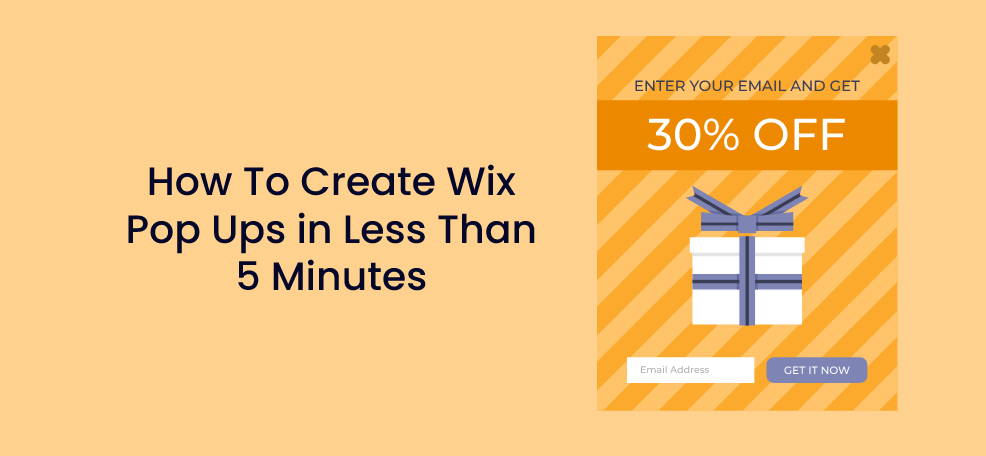En tant que plate-forme cloud largement utilisée offrant des solutions intelligentes pour tous les types de sites Web, Wix est l'endroit idéal pour les propriétaires d'entreprise qui souhaitent intégrer leurs fenêtres contextuelles et gérer leurs sites Web professionnels sans aucune compétence en codage.
Les pop-ups sont un excellent outil pour rassembler davantage de clients potentiels et réduire les abandons de panier. Il n'est donc pas étonnant que de plus en plus de spécialistes du marketing en ligne souhaitent les inclure sur leurs sites Web.
À l’aide de certains outils et astuces, vous pouvez facilement et rapidement créer de superbes pop-ups Wix.
Donc la question est où commencer?
Continuez à lire cet article et découvrez non seulement comment créer et personnaliser d'incroyables pop-ups Wix, mais aussi comment le faire en moins de 5 minutes !
Commençons.
1. Personnalisez rapidement vos pop-ups à l'aide d'un éditeur glisser-déposer
Il existe certains outils sur le marché qui vous permettent de créer et de personnaliser facilement et rapidement des fenêtres pop-up parfaites.
Éditeurs glisser-déposer vous permettent de faire glisser certains blocs et éléments dans un modèle et de créer des fenêtres contextuelles qui correspondront parfaitement au design de votre marque.
L'outil doté d'un éditeur glisser-déposer phénoménal pour vous aider à augmenter vos taux de conversion est Poptine.
Ses options de personnalisation sont nombreuses et il est extrêmement simple à utiliser et à installer sans aucune compétence en codage.
Vous pouvez ajouter ou supprimer des champs, ajouter des boutons CTA, modifier les polices, les couleurs, la taille et bien plus encore en quelques clics :
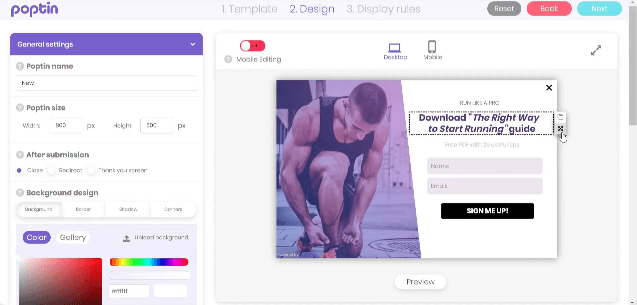
Toutes les options sont assez faciles à comprendre, et la meilleure chose à propos de cet outil est le fait que vous n'avez pas besoin d'embaucher un développeur.
Ils ont un sensible design adapté à la fois aux ordinateurs de bureau et aux appareils mobiles, afin que vos pop-ups puissent être superbes où que se trouvent vos visiteurs.
D'un simple clic, vous pouvez personnaliser vos pop-ups en ajustant les couleurs ou en modifiant l'arrière-plan, et donner à votre site Web d'entreprise un aspect plus professionnel.
Ajoutez ou supprimez des champs pour collecter des informations auprès de vos clients potentiels, ajoutez des images ou une vidéo pour rendre une fenêtre contextuelle plus interactive, une minuterie pour créer un sentiment d'urgence, et bien plus encore.
Avec les pop ups de Poptin, vous pouvez :
- Augmenter l'engagement des visiteurs
- Obtenez plus d'abonnés par e-mail
- Améliorer les taux de conversion
- Réduisez les taux d’abandon de panier
Menez des enquêtes et obtenez des commentaires précieux de vos visiteurs et présentez-leur des offres intéressantes pour maintenir leur attention.
Les spécialistes du marketing en ligne ont toujours recherché une solution rapide pour augmenter les ventes, et ce type d’outil peut vous offrir cela et bien plus encore !
Personnalisez vos pop-ups Wix et atteignez rapidement vos objectifs commerciaux.
Vous pouvez même choisir le bon modèle, mais vous en saurez plus dans la section suivante.
2. Choisissez le bon modèle pour vos pop-ups afin d'engager efficacement les visiteurs
Bien que l'éditeur Wix propose un outil prêt à l'emploi modèle de visionneuse pour vos pop-ups, il est toujours judicieux de rechercher des options supplémentaires.
En fonction de l'objectif commercial, vous devez adapter la forme de votre pop up et choisir celle qui satisfera le plus vos visiteurs.
Outre ses incroyables options de personnalisation, Poptin propose également un grand nombre de superbes modèles parmi lesquels vous pouvez choisir.
Certains de ces modèles pop-up étonnants sont :
- Visionneuse
- Compte à rebours
- Glissez-en
- Superpositions plein écran
- Barres supérieures et inférieures
- Widgets sociaux
Il est également important qu'un modèle soit entièrement réactif afin qu'il soit aussi beau sur les appareils mobiles que sur les ordinateurs de bureau :
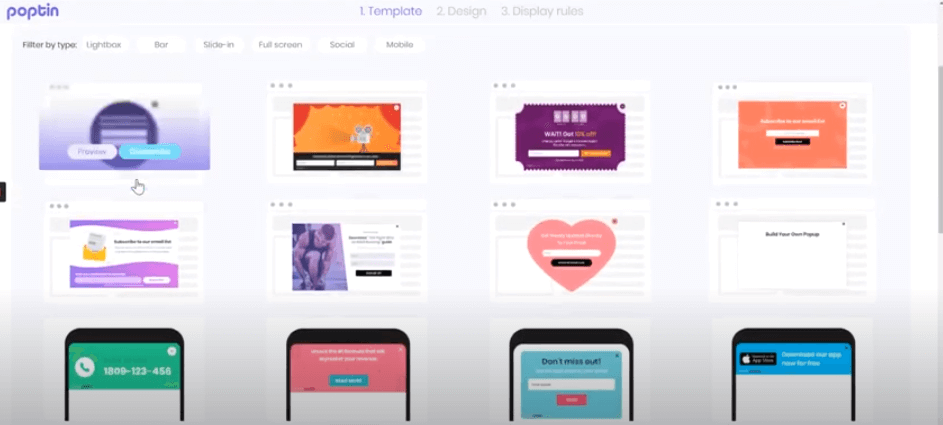
La source: Poptine
Surprendre votre public avec le bon type d’offre au bon endroit est essentiel pour capter immédiatement son attention.
Les offres doivent être visuellement attrayantes mais également pertinentes par rapport au reste de la copie pour orienter leur intérêt vers le processus d'achat.
Si vous optez pour une fenêtre contextuelle lightbox pour votre site Web Wix, sélectionnez simplement le modèle choisi et personnalisez-le davantage via l'éditeur glisser-déposer.
Fenêtres contextuelles Lightbox sont très efficaces car ils occupent toute la fenêtre de navigation, ce qui réduit les risques que le message soit ignoré ou non vu.
Faites en sorte que les visiteurs se sentent spéciaux avec des offres exclusives, des promotions ou des codes de réduction.
Avec le bon design et un CTA proéminent, attirez rapidement l'attention de votre visiteur.
La définition des options de ciblage et de déclenchement est la prochaine étape, nous en parlerons donc ci-dessous.
3. Définissez vos règles d'affichage en sélectionnant les options de ciblage et de déclenchement
Afin de présenter la bonne offre aux bonnes personnes au bon moment, ajustez soigneusement vos règles d'affichage des pop-ups.
Vos pop-ups doivent être affichés au moment où les chances de conversion sont les plus grandes et pour ce faire, vous devez utiliser des fonctionnalités spéciales.
Poptin offre des fonctionnalités avancées de déclenchement et de ciblage qui peuvent facilement être définies et utilisées pour faire apparaître vos pop-ups à vos visiteurs et attirer rapidement leur attention.
Vous pouvez déclencher vos pop-ups apparaissent :
- Au moment où votre visiteur a l'intention de quitter votre site Web (exit-intent)
- Après un certain délai
- Après un certain pourcentage de défilement de la page
- Sur clic
D'un simple clic, choisissez l'option souhaitée, et vous pouvez même choisir si vous souhaitez qu'un pop-up apparaisse aux visiteurs déjà convertis :
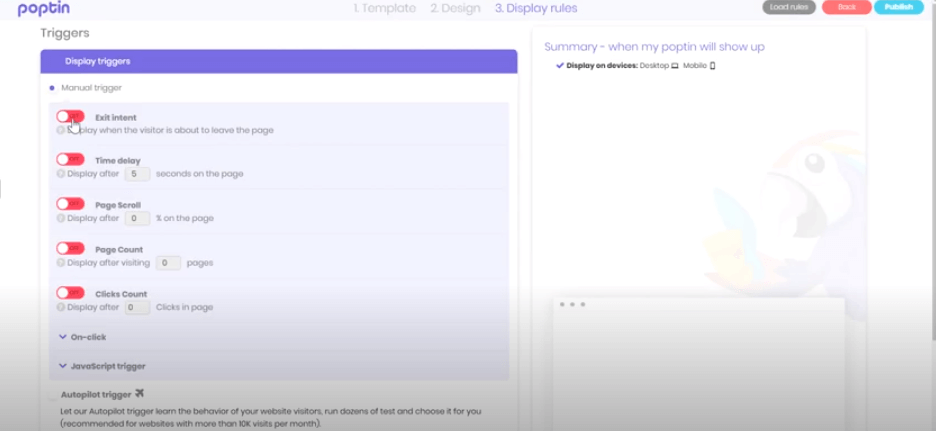
La source: Poptine
Concernant les options de ciblage, elles sont nombreuses et peuvent être paramétrées facilement en fonction des caractéristiques de vos visiteurs.
Il est plus efficace de montrer le bon message aux personnes les plus intéressées, et en segmentant votre audience, cela peut être facilement réalisé.
Vous pouvez l'objectif votre audience en :
Contrôlez même la fréquence d'affichage de chaque visiteur ou masquez certaines fenêtres contextuelles par rapport à celles déjà converties.
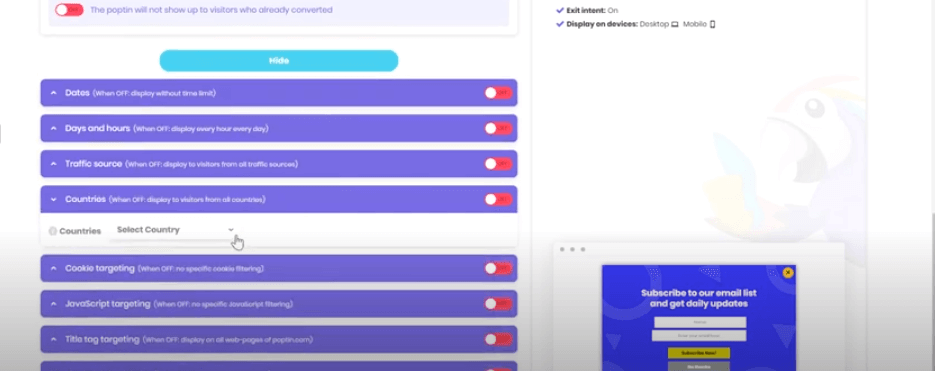
La source: Poptine
Définissez les bonnes options et faites tout cela extrêmement facilement et en quelques secondes.
Avant d'intégrer vos pop-ups à la plateforme Wix, assurez-vous de suivre toutes les étapes mentionnées précédemment pour obtenir la version la plus performante d'un pop-up.
4. Utilisez du code personnalisé pour installer vos popups sur votre site Web Wix
En fonction de l'outil pop-up que vous utilisez, vous pouvez choisir la manière dont vous souhaitez installer vos pop-ups sur votre site Web Wix.
Par exemple, si vous utilisez Poptin pour créer et personnaliser vos pop-ups, vous pouvez soit installer l'application Poptin, soit le faire via le tableau de bord Wix.
Vous pouvez trouver toutes les options nécessaires dans votre éditeur Wix si vous souhaitez le faire directement depuis la plateforme.
Cliquez sur Paramètres, puis vous verrez les paramètres avancés qui couvrent la gestion des outils de suivi, de confidentialité et de production :
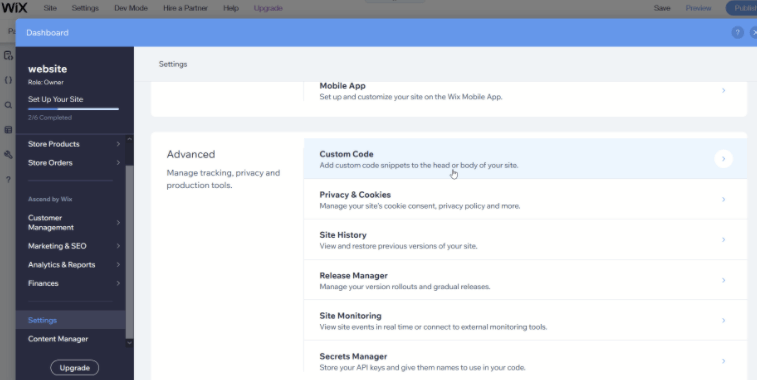
La Code personnalisé L'option se trouve juste en haut, alors cliquez dessus pour ajouter des extraits de code personnalisés au corps ou à la tête de votre site Web.
Lorsque vous modifiez votre ID utilisateur, installez les deux extraits de code dans l'ordre suivant :
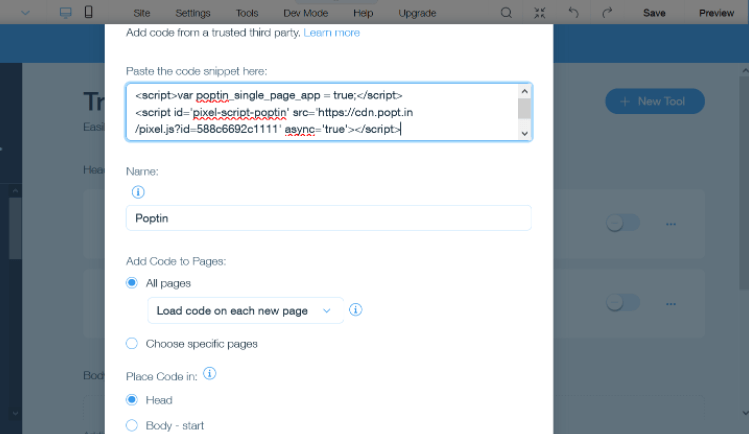
Et c'est fait.
Un processus similaire se produit lors de l'utilisation d'autres outils similaires pour créer des fenêtres contextuelles.
Si un outil que vous utilisez prend en charge certaines intégrations, il est alors encore plus simple de le connecter à la plateforme Wix.
Vous n'avez pas besoin de connaissances approfondies en codage, suivez simplement chaque étape et vos pop-ups seront publiées avec succès.
Cela ne semble pas si difficile, n'est-ce pas ?
Pour résumer
Utiliser des pop-ups pour faire passer votre activité en ligne à un niveau supérieur est indispensable, alors essayez de trouver les bons outils et pratiques pour créer les meilleures pop-ups possibles pour votre site Web Wix.
Personnalisez vos fenêtres contextuelles pour qu'elles correspondent visuellement au design de votre marque, choisissez le bon modèle et définissez des règles d'affichage pour convertir davantage de visiteurs en clients.
Si vous avez besoin d'un outil qui couvre toutes ces fonctionnalités, essayez Poptine.
Ce générateur de pop-up possède toutes les caractéristiques importantes pour vous aider à créer facilement des pop-ups parfaits pour votre entreprise de commerce électronique.
Utilisez un éditeur glisser-déposer pour compléter le look et créer des offres fantastiques pour attirer rapidement l'attention de vos visiteurs.
Cela vous aide également à accélérer le processus de création et à faire fonctionner vos pop-ups plus rapidement.
Suivez le système copier-coller pour copier les codes et installez vos pop-ups sur votre site Wix en quelques étapes simples.
Jetez un œil à ces conseils utiles et créez des pop-ups Wix plus rapidement que vous ne l'auriez jamais imaginé !